So deaktivieren Sie das Mouseover zum Anzeigen des App-Menüs in der Taskleiste für Windows 11
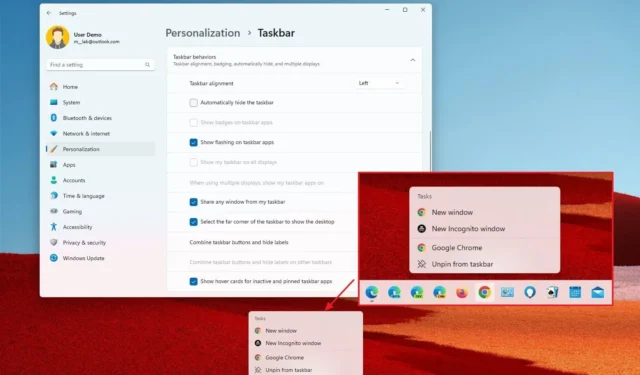
- Um die Funktion zum Mouseover über inaktive Taskleisten-Apps unter Windows 11 zu deaktivieren, öffnen Sie „Einstellungen “ > „Personalisierung “ > „Taskleiste “ > „Taskleistenverhalten “ und deaktivieren Sie die Option „Hover-Karten für inaktive und angeheftete Taskleisten-Apps anzeigen“ .
Unter Windows 11 ist es möglich, das Bewegen der Maus zum Anzeigen von Karten (oder Sprunglisten) für inaktive Apps zu deaktivieren. In dieser Anleitung erkläre ich die Schritte zum Abschließen dieser Konfiguration.
Ab Build 22635.3930 verfügt Windows 11 jetzt nicht mehr nur über die Anzeige von Miniaturansichten für aktive Apps, sondern auch über ein neues Mouseover-Verhalten, das die Sprungliste für inaktive Apps in der Taskleiste öffnet. Wie ich Microsoft jedoch meine Bedenken mitgeteilt habe , ist dies nicht jedermanns Sache, da es zwar praktisch ist, aber schnell lästig werden kann, da man ziemlich leicht versehentlich mit der Maus über inaktive Apps fährt und die Taskleiste das Menü öffnet, wenn dies nicht beabsichtigt ist.
Wenn Ihnen diese Funktion nicht gefällt, können Sie sie deaktivieren, da das Unternehmen eine Option in den Taskleisteneinstellungen für Windows 11 hinzufügt.
In dieser Anleitung erkläre ich die Schritte, um zu verhindern, dass die Taskleiste unter Windows 11 das Sprunglistenmenü für inaktive Apps öffnet.
- Mouse-Hover für inaktive Apps in der Taskleiste deaktivieren
- Mouse-Hover für inaktive Apps in der Taskleiste aktivieren
Mouse-Hover für inaktive Apps in der Taskleiste deaktivieren
Um zu verhindern, dass die Sprungliste beim Bewegen der Maus über inaktive Apps in der Taskleiste geöffnet wird, führen Sie diese Schritte aus:
-
Öffnen Sie die Einstellungen unter Windows 11.
-
Klicken Sie auf Personalisierung .
-
Klicken Sie auf die Taskleistenseite .
-
Klicken Sie auf Taskleistenverhalten .
-
Deaktivieren Sie die Option „Hover-Karten für inaktive und angeheftete Taskleisten-Apps anzeigen“, um die Funktion zu deaktivieren.
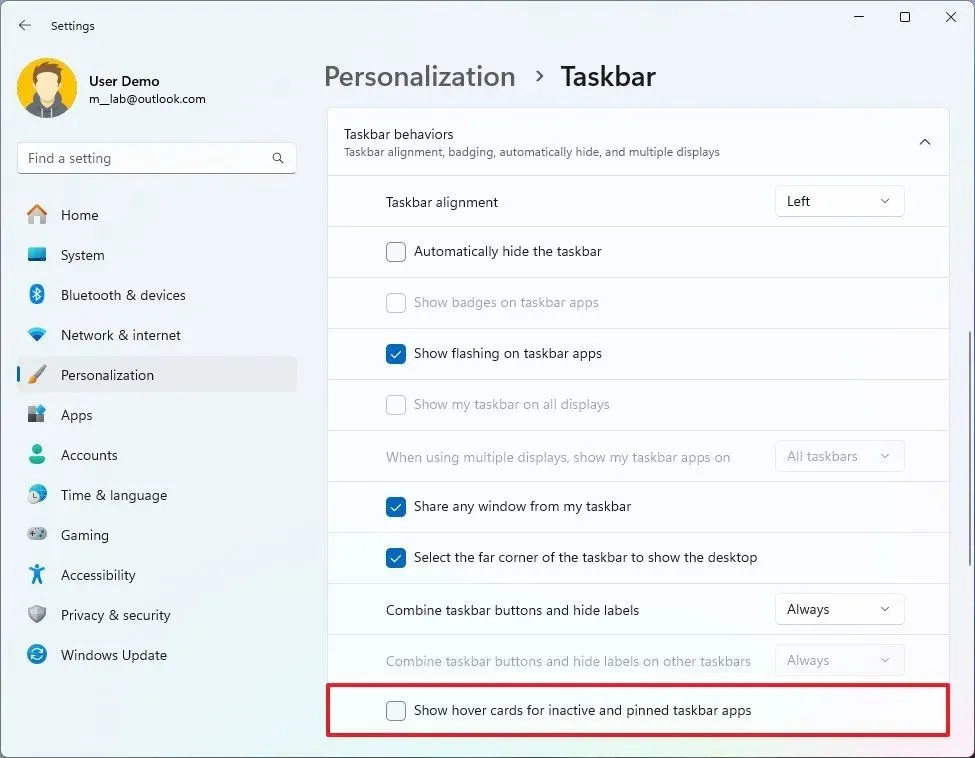
Wenn Sie die Schritte abgeschlossen haben und mit der Maus über nicht laufende Apps fahren, wird die Taskleiste nicht geöffnet oder die Sprungliste (Karte) mit Aktionen angezeigt. Wenn die App jedoch aktiv ist, werden beim Fahren mit der Maus weiterhin die Miniaturvorschauen angezeigt.
Mouse-Hover für inaktive Apps in der Taskleiste aktivieren
Um die Sprungliste für inaktive Apps beim Bewegen der Maus über die Taskleiste anzuzeigen, führen Sie diese Schritte aus:
-
Einstellungen öffnen .
-
Klicken Sie auf Personalisierung .
-
Klicken Sie auf die Taskleistenseite .
-
Klicken Sie auf Taskleistenverhalten .
-
Aktivieren Sie die Option „Hover-Karten für inaktive und angeheftete Taskleisten-Apps anzeigen“, um die Funktion zu aktivieren.
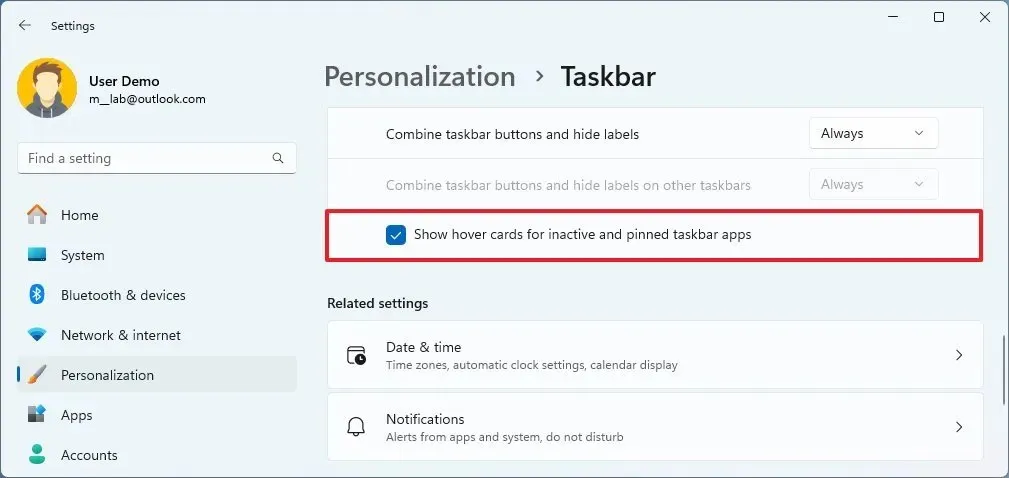
Wenn Sie nach Abschluss der Schritte den Mauszeiger über inaktive Apps bewegen, wird in der Taskleiste die Sprungliste mit anwendungsspezifischen Aktionen angezeigt.
Microsoft testet diese Funktion noch und sie ist über das Windows Insider-Programm verfügbar. Wenn Sie die Einstellung nicht finden können, liegt das daran, dass Sie nicht die neueste Version des Betriebssystems im Beta-Kanal ausführen.
Was halten Sie von diesen Funktionen und würden Sie sie nutzen? Lassen Sie es mich in den Kommentaren unten wissen.



Schreibe einen Kommentar